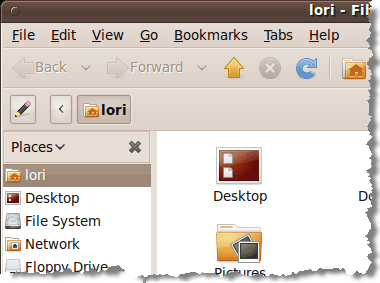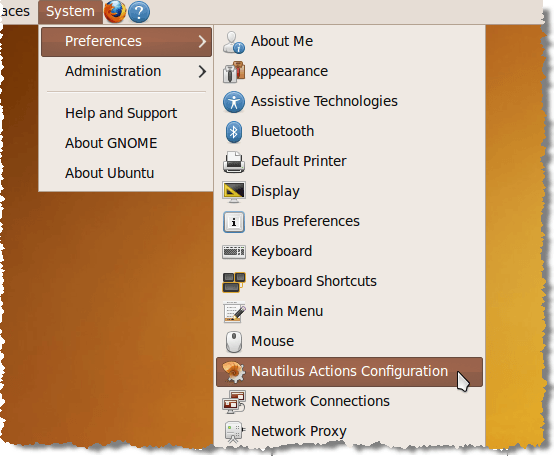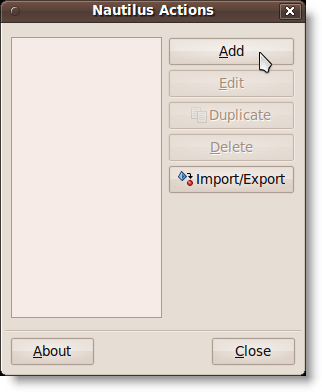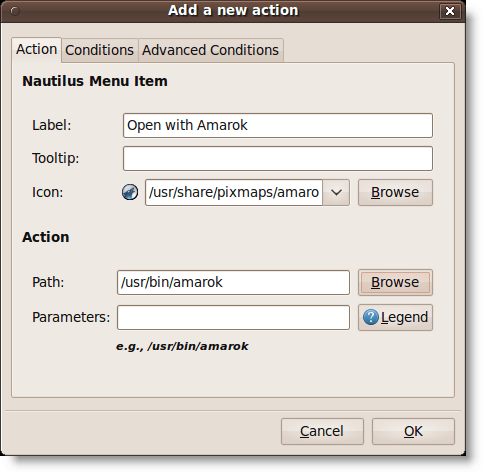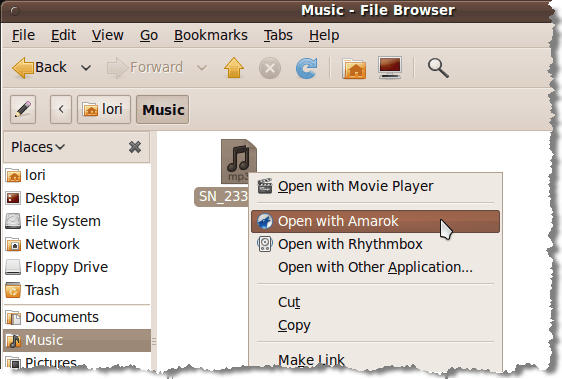Nautiluseste browserul de fișiere implicit pentru mediul Gnomedin Ubuntu. Acțiuni Nautiluseste un instrument pentru Nautiluscare vă permite să adăugați programe în context sau în meniul de clic dreapta din Gnome. Acest lucru vă permite să faceți clic dreapta pe un fișier, cum ar fi un fișier text, și să selectați programul cu care să deschideți fișierul din meniul pop-up.
Pentru a instala Acțiuni Nautilus, deschideți o fereastră Terminalși introduceți următoarele: sudo apt-get install acțiuni nautilus
Odată ce Acțiuni Nautiluseste instalat, selectați Preferințe | Nautilusdin meniul Sistem.
>se afișează caseta de dialog. Pentru a adăuga o acțiune nouă, faceți clic pe Adăugați.
Adăugați o acțiune nouăse va afișa o casetă de dialog.
Pentru acest exemplu, adăugăm o opțiune "Deschideți cu Amarok, astfel încât să putem face clic dreapta pe un fișier .mp3și să îl deschidem în playerul Amarok. Introduceți "Deschideți cu Amarok" ca etichetă pentru elementul de meniu din caseta de editare Etichetă.
strong>pentru afișare, introduceți textul dorit în caseta de editare Tooltip. Am lăsat-o goală. Pentru a selecta o pictogramă, faceți clic pe butonul Răsfoiți. Se afișează caseta de dialog acțiuni nautilus, furnizând o listă de pixmapuri din care să selectați. Derulați în jos pentru a găsi pictograma pentru Amarokașa cum este ilustrată mai jos și faceți clic pe ea.
pentru a selecta pictograma și a reveni la caseta de dialog Adăugați oacțiune nouă. Pentru a selecta programul Amarok, dați clic pe Răsfoițilângă caseta de editare Căraredin secțiunea Adăugați oacțiune(imaginea de mai sus). În caseta de dialog acțiuni nautilus, derulați în jos pentru a găsi amarokdin lista din panoul din dreapta și faceți clic pe el.
Faceți clic pe Deschidețipentru a selecta programul și a reveni la caseta de dialog Adăugați o acțiune nouă. doriți să specificați parametrii pe care doriți să îi trimiteți programului selectat, adăugați-le utilizând caseta de editare Parametri. Faceți clic pe butonul Legendăpentru a vizualiza o listă de formate pentru diferiți parametri pe care îi puteți utiliza.
NOTĂ: Pentru a afla parametrii disponibili pentru aplicația pe care ați selectat-o, deschideți o fereastră Terminal și executați "[comanda] -help"(de exemplu," amarok -help) sau, pentru o descriere mai detaliată, de exemplu, om amarok).
Nu există parametri pe care am vrut să le adăugăm pentru Amarok, astfel că am lăsat necompletat caseta de editare Parametri. Faceți clic pe OKpentru a accepta modificările dvs. și închideți caseta de dialog Adăugați oacțiune nouă.
sApoi faceți clic pe Închideredin caseta de dialog Acțiuni Nautilus/ p>
Deschidem folderul Muzicădin meniul Locațiipentru a accesa fișierul .mp3.
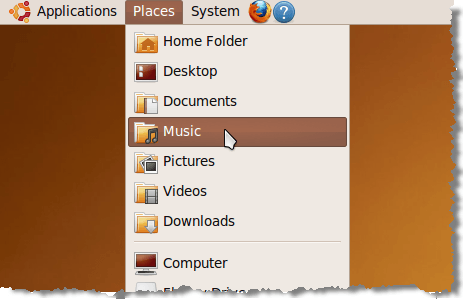
Facem clic dreapta pe fișierul .mp3și opțiunea Deschidere cu Amarokeste disponibilă. >
Puteți adăuga comenzi rapide la alte aplicații pentru tipurile de fișiere pe care le utilizați frecvent.